ESP OPEL CORSA 2016.5 Handbok för infotainmentsystem
[x] Cancel search | Manufacturer: OPEL, Model Year: 2016.5, Model line: CORSA, Model: OPEL CORSA 2016.5Pages: 91, PDF Size: 1.94 MB
Page 37 of 91
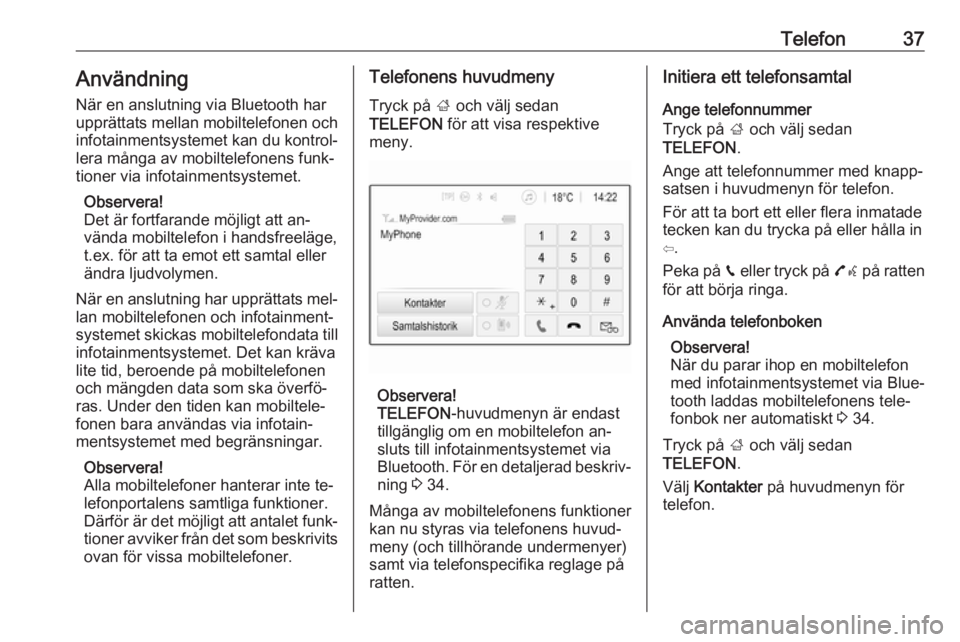
Telefon37AnvändningNär en anslutning via Bluetooth har
upprättats mellan mobiltelefonen och
infotainmentsystemet kan du kontrol‐
lera många av mobiltelefonens funk‐
tioner via infotainmentsystemet.
Observera!
Det är fortfarande möjligt att an‐ vända mobiltelefon i handsfreeläge,
t.ex. för att ta emot ett samtal eller
ändra ljudvolymen.
När en anslutning har upprättats mel‐
lan mobiltelefonen och infotainment‐
systemet skickas mobiltelefondata till infotainmentsystemet. Det kan kräva
lite tid, beroende på mobiltelefonen och mängden data som ska överfö‐
ras. Under den tiden kan mobiltele‐
fonen bara användas via infotain‐
mentsystemet med begränsningar.
Observera!
Alla mobiltelefoner hanterar inte te‐
lefonportalens samtliga funktioner.
Därför är det möjligt att antalet funk‐ tioner avviker från det som beskrivits
ovan för vissa mobiltelefoner.Telefonens huvudmeny
Tryck på ; och välj sedan
TELEFON för att visa respektive
meny.
Observera!
TELEFON -huvudmenyn är endast
tillgänglig om en mobiltelefon an‐
sluts till infotainmentsystemet via
Bluetooth. För en detaljerad beskriv‐ ning 3 34.
Många av mobiltelefonens funktioner kan nu styras via telefonens huvud‐
meny (och tillhörande undermenyer)
samt via telefonspecifika reglage på
ratten.
Initiera ett telefonsamtal
Ange telefonnummer
Tryck på ; och välj sedan
TELEFON .
Ange att telefonnummer med knapp‐
satsen i huvudmenyn för telefon.
För att ta bort ett eller flera inmatade
tecken kan du trycka på eller hålla in
⇦.
Peka på v eller tryck på 7w på ratten
för att börja ringa.
Använda telefonboken Observera!
När du parar ihop en mobiltelefon
med infotainmentsystemet via Blue‐
tooth laddas mobiltelefonens tele‐
fonbok ner automatiskt 3 34.
Tryck på ; och välj sedan
TELEFON .
Välj Kontakter på huvudmenyn för
telefon.
Page 39 of 91
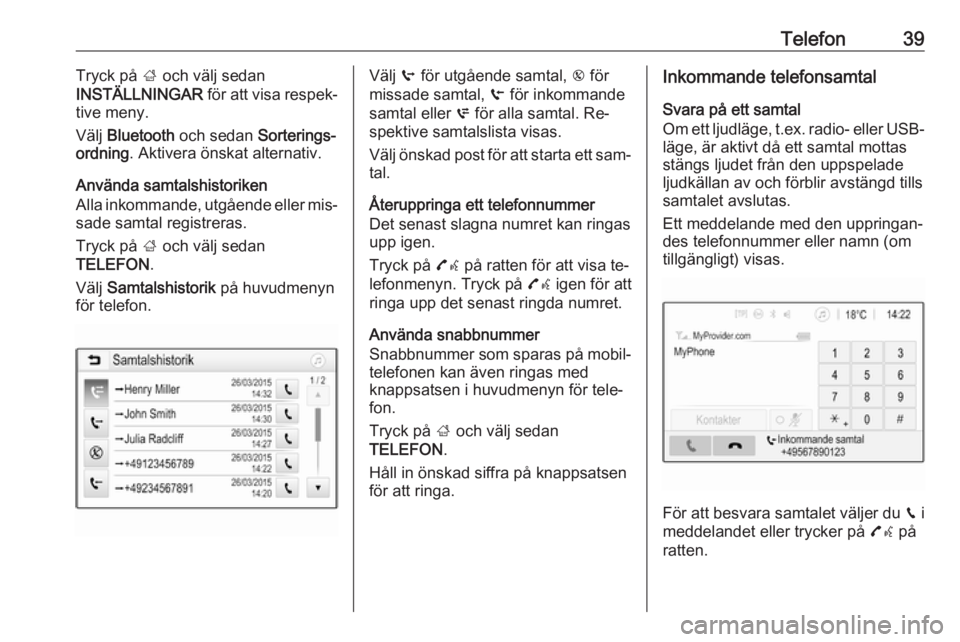
Telefon39Tryck på ; och välj sedan
INSTÄLLNINGAR för att visa respek‐
tive meny.
Välj Bluetooth och sedan Sorterings‐
ordning . Aktivera önskat alternativ.
Använda samtalshistoriken
Alla inkommande, utgående eller mis‐
sade samtal registreras.
Tryck på ; och välj sedan
TELEFON .
Välj Samtalshistorik på huvudmenyn
för telefon.Välj q för utgående samtal, r för
missade samtal, s för inkommande
samtal eller p för alla samtal. Re‐
spektive samtalslista visas.
Välj önskad post för att starta ett sam‐ tal.
Återuppringa ett telefonnummer
Det senast slagna numret kan ringas
upp igen.
Tryck på 7w på ratten för att visa te‐
lefonmenyn. Tryck på 7w igen för att
ringa upp det senast ringda numret.
Använda snabbnummer
Snabbnummer som sparas på mobil‐
telefonen kan även ringas med
knappsatsen i huvudmenyn för tele‐
fon.
Tryck på ; och välj sedan
TELEFON .
Håll in önskad siffra på knappsatsen
för att ringa.Inkommande telefonsamtal
Svara på ett samtal
Om ett ljudläge, t.ex. radio- eller USB- läge, är aktivt då ett samtal mottas
stängs ljudet från den uppspelade
ljudkällan av och förblir avstängd tills
samtalet avslutas.
Ett meddelande med den uppringan‐
des telefonnummer eller namn (om
tillgängligt) visas.
För att besvara samtalet väljer du v i
meddelandet eller trycker på 7w på
ratten.
Page 40 of 91
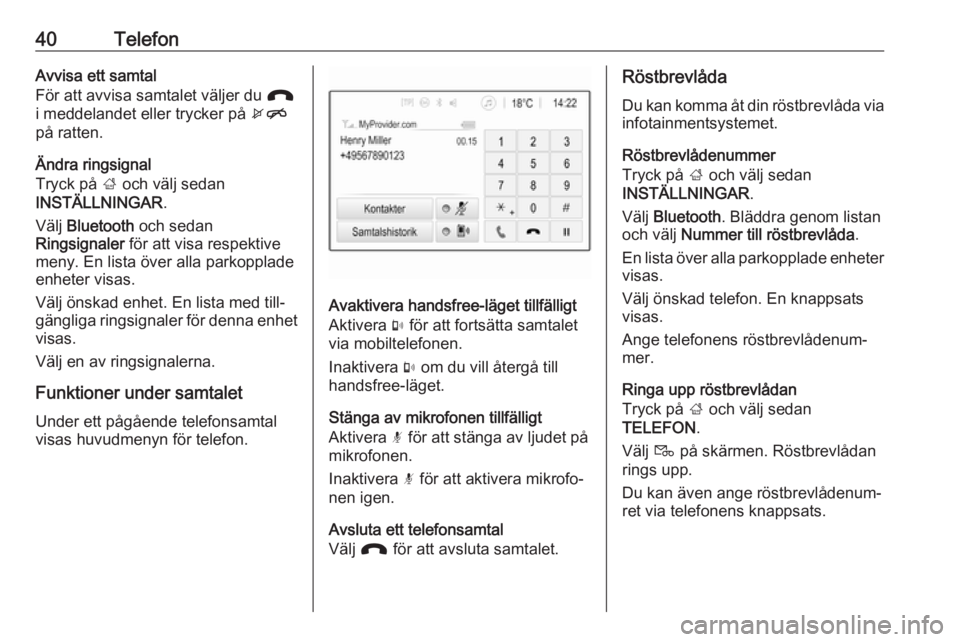
40TelefonAvvisa ett samtal
För att avvisa samtalet väljer du J
i meddelandet eller trycker på xn
på ratten.
Ändra ringsignal
Tryck på ; och välj sedan
INSTÄLLNINGAR .
Välj Bluetooth och sedan
Ringsignaler för att visa respektive
meny. En lista över alla parkopplade
enheter visas.
Välj önskad enhet. En lista med till‐
gängliga ringsignaler för denna enhet
visas.
Välj en av ringsignalerna.
Funktioner under samtalet
Under ett pågående telefonsamtal visas huvudmenyn för telefon.
Avaktivera handsfree-läget tillfälligt
Aktivera m för att fortsätta samtalet
via mobiltelefonen.
Inaktivera m om du vill återgå till
handsfree-läget.
Stänga av mikrofonen tillfälligt
Aktivera n för att stänga av ljudet på
mikrofonen.
Inaktivera n för att aktivera mikrofo‐
nen igen.
Avsluta ett telefonsamtal
Välj J för att avsluta samtalet.
Röstbrevlåda
Du kan komma åt din röstbrevlåda viainfotainmentsystemet.
Röstbrevlådenummer
Tryck på ; och välj sedan
INSTÄLLNINGAR .
Välj Bluetooth . Bläddra genom listan
och välj Nummer till röstbrevlåda .
En lista över alla parkopplade enheter
visas.
Välj önskad telefon. En knappsats
visas.
Ange telefonens röstbrevlådenum‐
mer.
Ringa upp röstbrevlådan
Tryck på ; och välj sedan
TELEFON .
Välj t på skärmen. Röstbrevlådan
rings upp.
Du kan även ange röstbrevlådenum‐
ret via telefonens knappsats.
Page 41 of 91
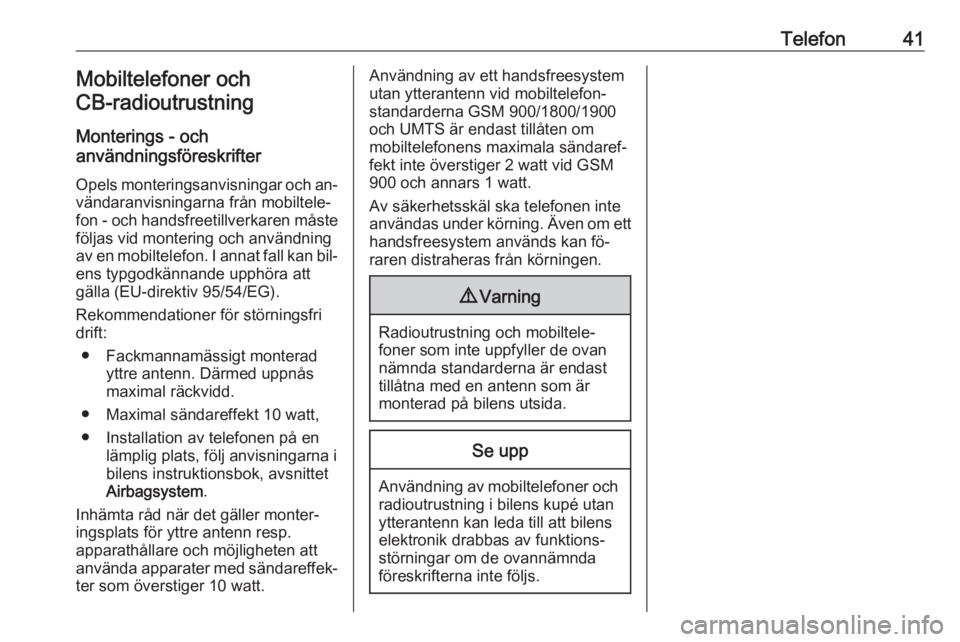
Telefon41Mobiltelefoner och
CB-radioutrustning
Monterings - och
användningsföreskrifter
Opels monteringsanvisningar och an‐ vändaranvisningarna från mobiltele‐
fon - och handsfreetillverkaren måste
följas vid montering och användning
av en mobiltelefon. I annat fall kan bil‐ ens typgodkännande upphöra att
gälla (EU-direktiv 95/54/EG).
Rekommendationer för störningsfri drift:
● Fackmannamässigt monterad yttre antenn. Därmed uppnås
maximal räckvidd.
● Maximal sändareffekt 10 watt,
● Installation av telefonen på en lämplig plats, följ anvisningarna i
bilens instruktionsbok, avsnittet
Airbagsystem .
Inhämta råd när det gäller monter‐
ingsplats för yttre antenn resp.
apparathållare och möjligheten att
använda apparater med sändareffek‐
ter som överstiger 10 watt.Användning av ett handsfreesystem
utan ytterantenn vid mobiltelefon‐
standarderna GSM 900/1800/1900
och UMTS är endast tillåten om
mobiltelefonens maximala sändaref‐
fekt inte överstiger 2 watt vid GSM
900 och annars 1 watt.
Av säkerhetsskäl ska telefonen inte
användas under körning. Även om ett handsfreesystem används kan fö‐
raren distraheras från körningen.9 Varning
Radioutrustning och mobiltele‐
foner som inte uppfyller de ovan nämnda standarderna är endasttillåtna med en antenn som är
monterad på bilens utsida.
Se upp
Användning av mobiltelefoner och radioutrustning i bilens kupé utan
ytterantenn kan leda till att bilens
elektronik drabbas av funktions‐
störningar om de ovannämnda
föreskrifterna inte följs.
Page 54 of 91
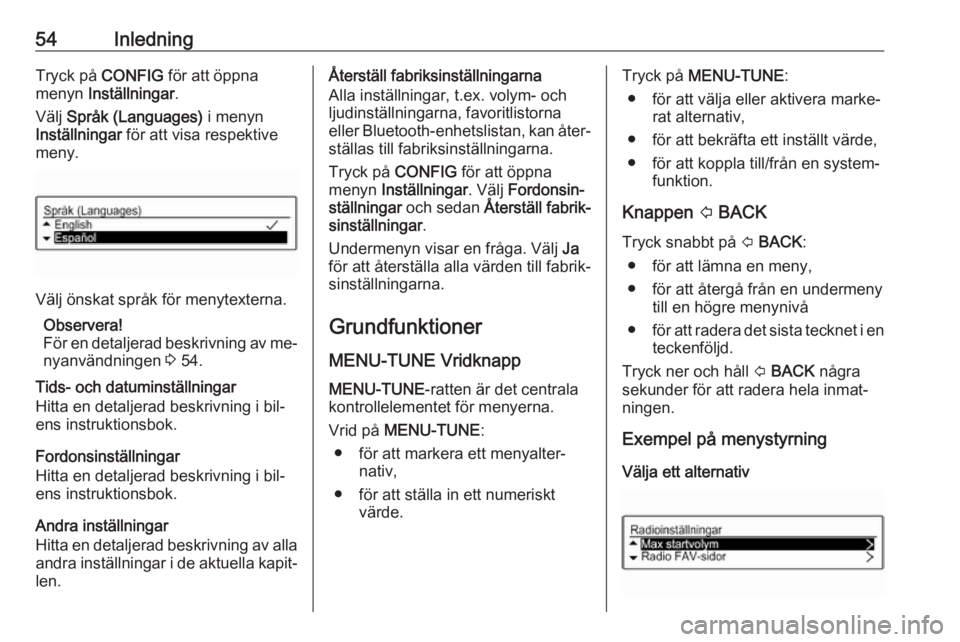
54InledningTryck på CONFIG för att öppna
menyn Inställningar .
Välj Språk (Languages) i menyn
Inställningar för att visa respektive
meny.
Välj önskat språk för menytexterna.
Observera!
För en detaljerad beskrivning av me‐
nyanvändningen 3 54.
Tids- och datuminställningar Hitta en detaljerad beskrivning i bil‐
ens instruktionsbok.
Fordonsinställningar
Hitta en detaljerad beskrivning i bil‐
ens instruktionsbok.
Andra inställningar
Hitta en detaljerad beskrivning av alla andra inställningar i de aktuella kapit‐len.
Återställ fabriksinställningarna
Alla inställningar, t.ex. volym- och
ljudinställningarna, favoritlistorna
eller Bluetooth-enhetslistan, kan åter‐
ställas till fabriksinställningarna.
Tryck på CONFIG för att öppna
menyn Inställningar . Välj Fordonsin‐
ställningar och sedan Återställ fabrik‐
sinställningar .
Undermenyn visar en fråga. Välj Ja
för att återställa alla värden till fabrik‐
sinställningarna.
Grundfunktioner
MENU-TUNE Vridknapp
MENU-TUNE -ratten är det centrala
kontrollelementet för menyerna.
Vrid på MENU-TUNE :
● för att markera ett menyalter‐ nativ,
● för att ställa in ett numeriskt värde.Tryck på MENU-TUNE :
● för att välja eller aktivera marke‐ rat alternativ,
● för att bekräfta ett inställt värde, ● för att koppla till/från en system‐ funktion.
Knappen P BACK
Tryck snabbt på P BACK :
● för att lämna en meny,
● för att återgå från en undermeny till en högre menynivå
● för att radera det sista tecknet i en
teckenföljd.
Tryck ner och håll P BACK några
sekunder för att radera hela inmat‐
ningen.
Exempel på menystyrning
Välja ett alternativ
Page 58 of 91
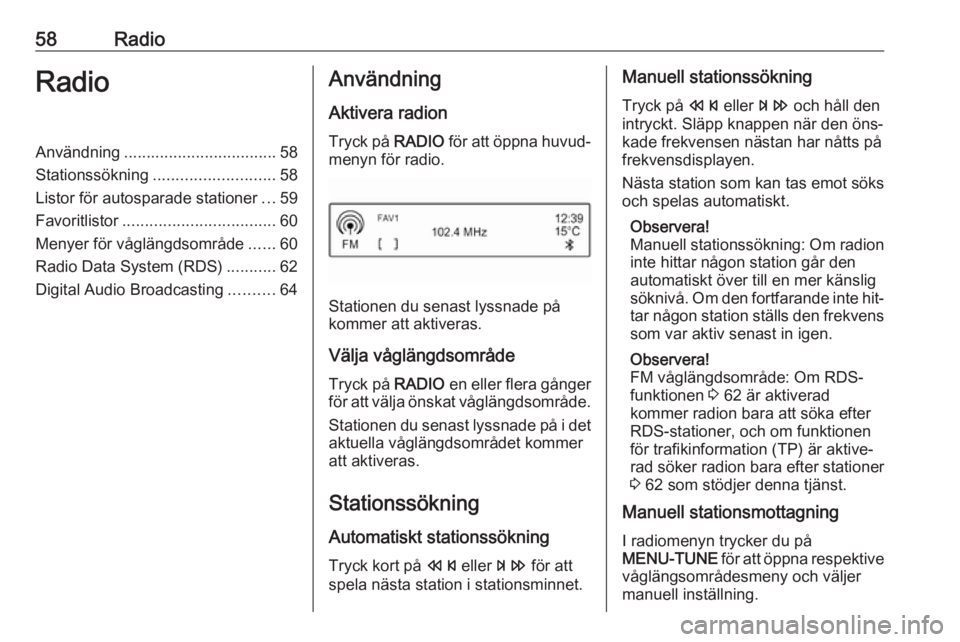
58RadioRadioAnvändning.................................. 58
Stationssökning ........................... 58
Listor för autosparade stationer ...59
Favoritlistor .................................. 60
Menyer för våglängdsområde ......60
Radio Data System (RDS) ...........62
Digital Audio Broadcasting ..........64Användning
Aktivera radion
Tryck på RADIO för att öppna huvud‐
menyn för radio.
Stationen du senast lyssnade på
kommer att aktiveras.
Välja våglängdsområde
Tryck på RADIO en eller flera gånger
för att välja önskat våglängdsområde.
Stationen du senast lyssnade på i det
aktuella våglängdsområdet kommer
att aktiveras.
Stationssökning
Automatiskt stationssökning
Tryck kort på s eller u för att
spela nästa station i stationsminnet.
Manuell stationssökning
Tryck på s eller u och håll den
intryckt. Släpp knappen när den öns‐ kade frekvensen nästan har nåtts på
frekvensdisplayen.
Nästa station som kan tas emot söks
och spelas automatiskt.
Observera!
Manuell stationssökning: Om radion
inte hittar någon station går den
automatiskt över till en mer känslig söknivå. Om den fortfarande inte hit‐ tar någon station ställs den frekvens
som var aktiv senast in igen.
Observera!
FM våglängdsområde: Om RDS-
funktionen 3 62 är aktiverad
kommer radion bara att söka efter
RDS-stationer, och om funktionen
för trafikinformation (TP) är aktive‐
rad söker radion bara efter stationer 3 62 som stödjer denna tjänst.
Manuell stationsmottagning
I radiomenyn trycker du på
MENU-TUNE för att öppna respektive
våglängsområdesmeny och väljer
manuell inställning.
Page 59 of 91
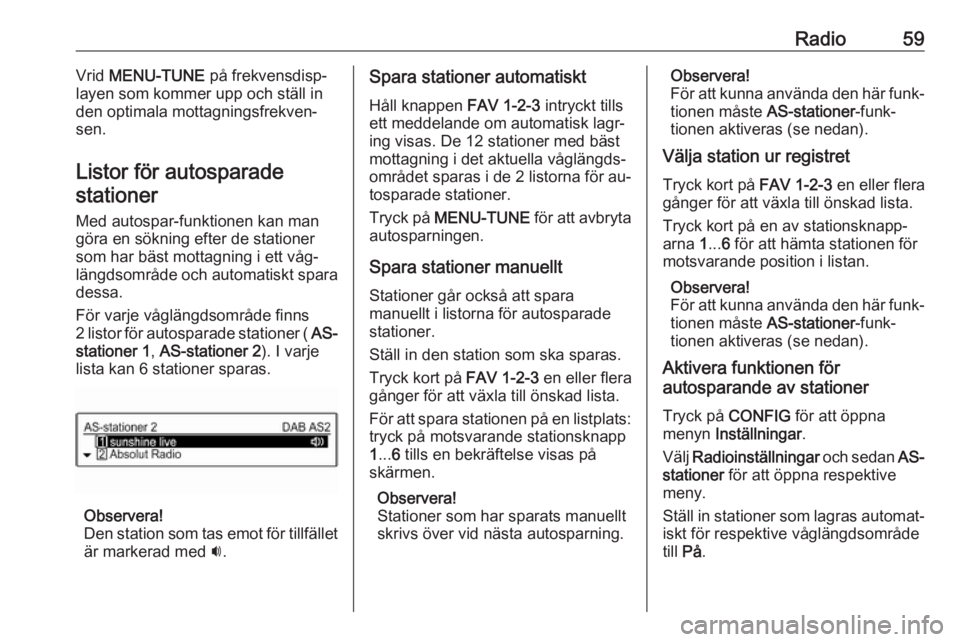
Radio59Vrid MENU-TUNE på frekvensdisp‐
layen som kommer upp och ställ in
den optimala mottagningsfrekven‐
sen.
Listor för autosparade stationer
Med autospar-funktionen kan man
göra en sökning efter de stationer
som har bäst mottagning i ett våg‐
längdsområde och automatiskt spara
dessa.
För varje våglängdsområde finns
2 listor för autosparade stationer ( AS-
stationer 1 , AS-stationer 2 ). I varje
lista kan 6 stationer sparas.
Observera!
Den station som tas emot för tillfället är markerad med i.
Spara stationer automatiskt
Håll knappen FAV 1-2-3 intryckt tills
ett meddelande om automatisk lagr‐
ing visas. De 12 stationer med bäst
mottagning i det aktuella våglängds‐
området sparas i de 2 listorna för au‐
tosparade stationer.
Tryck på MENU-TUNE för att avbryta
autosparningen.
Spara stationer manuellt Stationer går också att spara
manuellt i listorna för autosparade
stationer.
Ställ in den station som ska sparas.
Tryck kort på FAV 1-2-3 en eller flera
gånger för att växla till önskad lista.
För att spara stationen på en listplats: tryck på motsvarande stationsknapp
1 ... 6 tills en bekräftelse visas på
skärmen.
Observera!
Stationer som har sparats manuellt skrivs över vid nästa autosparning.Observera!
För att kunna använda den här funk‐
tionen måste AS-stationer-funk‐
tionen aktiveras (se nedan).
Välja station ur registret
Tryck kort på FAV 1-2-3 en eller flera
gånger för att växla till önskad lista.
Tryck kort på en av stationsknapp‐
arna 1... 6 för att hämta stationen för
motsvarande position i listan.
Observera!
För att kunna använda den här funk‐ tionen måste AS-stationer-funk‐
tionen aktiveras (se nedan).
Aktivera funktionen för
autosparande av stationer
Tryck på CONFIG för att öppna
menyn Inställningar .
Välj Radioinställningar och sedan AS-
stationer för att öppna respektive
meny.
Ställ in stationer som lagras automat‐
iskt för respektive våglängdsområde
till På .
Page 60 of 91
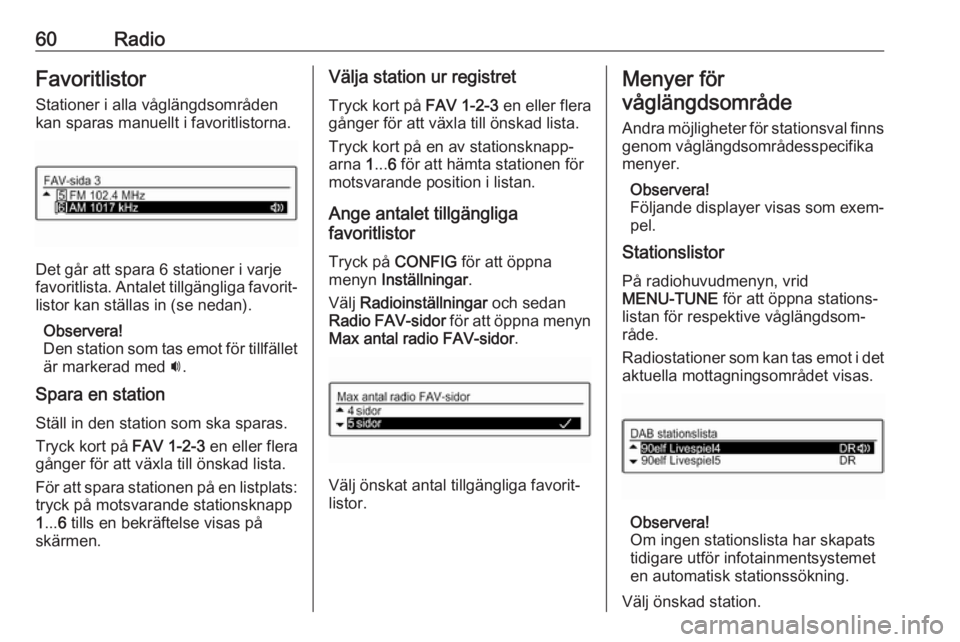
60RadioFavoritlistor
Stationer i alla våglängdsområden
kan sparas manuellt i favoritlistorna.
Det går att spara 6 stationer i varje
favoritlista. Antalet tillgängliga favorit‐ listor kan ställas in (se nedan).
Observera!
Den station som tas emot för tillfället är markerad med i.
Spara en station Ställ in den station som ska sparas.Tryck kort på FAV 1-2-3 en eller flera
gånger för att växla till önskad lista.
För att spara stationen på en listplats:
tryck på motsvarande stationsknapp
1 ... 6 tills en bekräftelse visas på
skärmen.
Välja station ur registret
Tryck kort på FAV 1-2-3 en eller flera
gånger för att växla till önskad lista.
Tryck kort på en av stationsknapp‐
arna 1... 6 för att hämta stationen för
motsvarande position i listan.
Ange antalet tillgängliga
favoritlistor
Tryck på CONFIG för att öppna
menyn Inställningar .
Välj Radioinställningar och sedan
Radio FAV-sidor för att öppna menyn
Max antal radio FAV-sidor .
Välj önskat antal tillgängliga favorit‐
listor.
Menyer för
våglängdsområde
Andra möjligheter för stationsval finnsgenom våglängdsområdesspecifika
menyer.
Observera!
Följande displayer visas som exem‐
pel.
Stationslistor
På radiohuvudmenyn, vrid
MENU-TUNE för att öppna stations‐
listan för respektive våglängdsom‐ råde.
Radiostationer som kan tas emot i det
aktuella mottagningsområdet visas.
Observera!
Om ingen stationslista har skapats
tidigare utför infotainmentsystemet
en automatisk stationssökning.
Välj önskad station.
Page 61 of 91
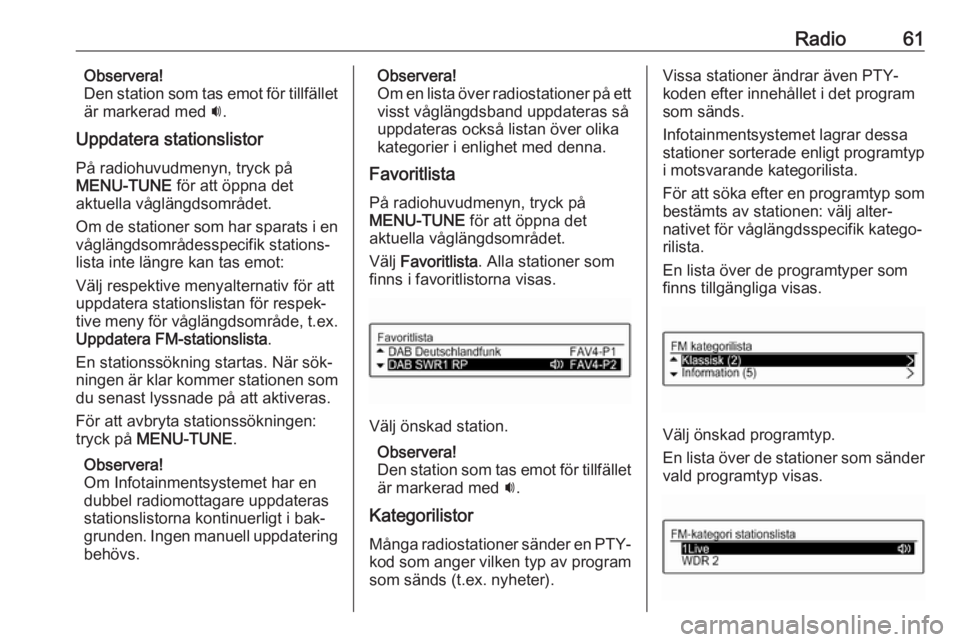
Radio61Observera!
Den station som tas emot för tillfället
är markerad med i.
Uppdatera stationslistor På radiohuvudmenyn, tryck på
MENU-TUNE för att öppna det
aktuella våglängdsområdet.
Om de stationer som har sparats i en våglängdsområdesspecifik stations‐
lista inte längre kan tas emot:
Välj respektive menyalternativ för att
uppdatera stationslistan för respek‐
tive meny för våglängdsområde, t.ex.
Uppdatera FM-stationslista .
En stationssökning startas. När sök‐
ningen är klar kommer stationen som du senast lyssnade på att aktiveras.
För att avbryta stationssökningen:
tryck på MENU-TUNE .
Observera!
Om Infotainmentsystemet har en
dubbel radiomottagare uppdateras
stationslistorna kontinuerligt i bak‐
grunden. Ingen manuell uppdatering behövs.Observera!
Om en lista över radiostationer på ett
visst våglängdsband uppdateras så
uppdateras också listan över olika
kategorier i enlighet med denna.
Favoritlista
På radiohuvudmenyn, tryck på
MENU-TUNE för att öppna det
aktuella våglängdsområdet.
Välj Favoritlista . Alla stationer som
finns i favoritlistorna visas.
Välj önskad station.
Observera!
Den station som tas emot för tillfället är markerad med i.
Kategorilistor
Många radiostationer sänder en PTY- kod som anger vilken typ av program som sänds (t.ex. nyheter).
Vissa stationer ändrar även PTY-
koden efter innehållet i det program
som sänds.
Infotainmentsystemet lagrar dessa
stationer sorterade enligt programtyp
i motsvarande kategorilista.
För att söka efter en programtyp som
bestämts av stationen: välj alter‐
nativet för våglängdsspecifik katego‐
rilista.
En lista över de programtyper som
finns tillgängliga visas.
Välj önskad programtyp.
En lista över de stationer som sänder
vald programtyp visas.
Page 62 of 91
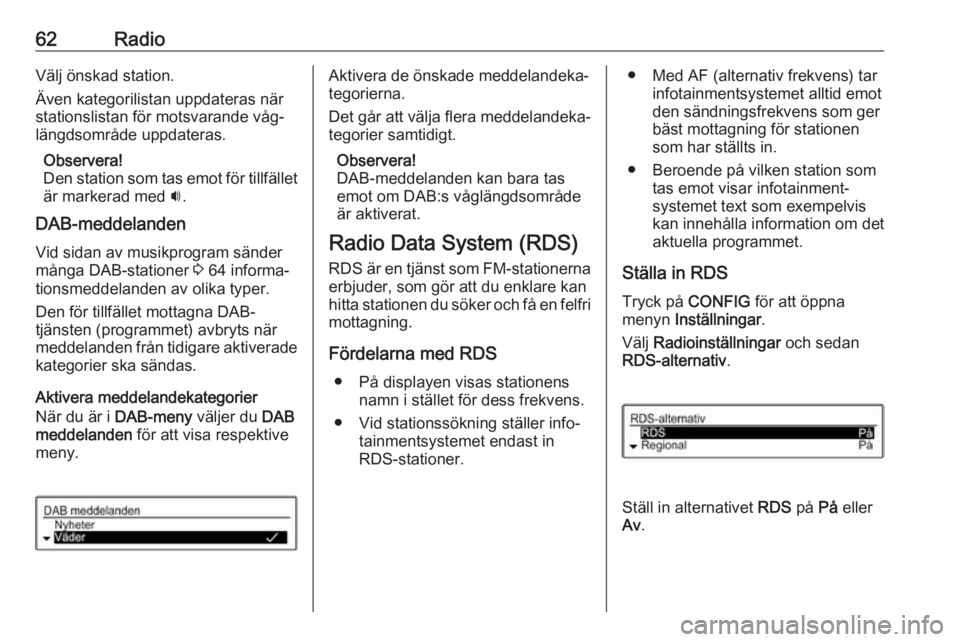
62RadioVälj önskad station.
Även kategorilistan uppdateras när
stationslistan för motsvarande våg‐
längdsområde uppdateras.
Observera!
Den station som tas emot för tillfället
är markerad med i.
DAB-meddelanden Vid sidan av musikprogram sänder
många DAB-stationer 3 64 informa‐
tionsmeddelanden av olika typer.
Den för tillfället mottagna DAB-
tjänsten (programmet) avbryts när
meddelanden från tidigare aktiverade kategorier ska sändas.
Aktivera meddelandekategorier
När du är i DAB-meny väljer du DAB
meddelanden för att visa respektive
meny.Aktivera de önskade meddelandeka‐
tegorierna.
Det går att välja flera meddelandeka‐
tegorier samtidigt.
Observera!
DAB-meddelanden kan bara tas
emot om DAB:s våglängdsområde
är aktiverat.
Radio Data System (RDS)
RDS är en tjänst som FM-stationerna erbjuder, som gör att du enklare kan
hitta stationen du söker och få en felfri
mottagning.
Fördelarna med RDS ● På displayen visas stationens namn i stället för dess frekvens.
● Vid stationssökning ställer info‐ tainmentsystemet endast in
RDS-stationer.● Med AF (alternativ frekvens) tar infotainmentsystemet alltid emot
den sändningsfrekvens som ger
bäst mottagning för stationen
som har ställts in.
● Beroende på vilken station som tas emot visar infotainment‐
systemet text som exempelvis
kan innehålla information om det
aktuella programmet.
Ställa in RDS Tryck på CONFIG för att öppna
menyn Inställningar .
Välj Radioinställningar och sedan
RDS-alternativ .
Ställ in alternativet RDS på På eller
Av .